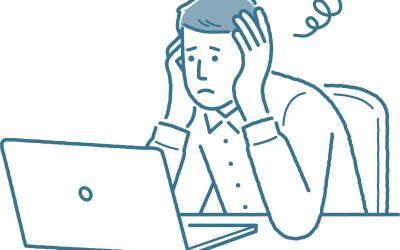Wi-Fiルーターの寿命は何年?古い場合の症状とすぐ試せる対処法
2024.04.16
数年使用したWi-Fiルーターの調子が悪くなると「寿命では」と考える人は多いでしょう。しかし、Wi-Fiルーターの寿命は製品によって2年〜6年と幅広いため、不調の原因が経年劣化であるとは一概にいえません。
不調の原因が寿命であれば買い替えが必要ですが、そうでない場合は簡単な方法で状況が改善する可能性があります。
この記事では、Wi-Fiルーターが寿命かどうか確かめる方法と、不調を改善するためのコツ・対処法を9つ紹介します。気軽に試せる方法も多いので、ぜひ試してみて下さい!
- Wi-Fiルーターの寿命は何年?
- - ルーター本体の寿命は4年〜5年
- - 通信規格の寿命は2年〜6年
- - 情報セキュリティ面の寿命は2年〜5年
- Wi-Fiルーターが劣化した場合の主な症状
- - 通信速度の低下
- - 接続が不安定
- - 電源やバッテリーの不調
- - 画面がつかなくなる
- Wi-Fiが繋がらない・調子が悪い時の対処法9選
- - Wi-Fiルーターを再起動する
- - 接続する端末を減らす
- - ソフトウエアをアップデートする
- - モデムの不具合を確認する
- - 周波数域(2.4GHz/5GHz)を切り替える
- - 無線接続から有線接続に切り替える
- - 設定を確認・変更する
- - 通信エリアを確認する
- - 周辺機器・アクセサリーを買い替える
- それでもWi-Fiルーターの調子が改善しないなら
- フリーWi-FiならタウンWiFiアプリがおすすめ
- 自分に合ったWi-Fiの使い方で快適な通信を
Wi-Fiルーターの寿命は何年?

Wi-Fiルーターの平均的な寿命は、次の3つの観点から考える必要があります。
- ルーター本体の寿命
- 通信規格の寿命
- 情報セキュリティ面の寿命
それぞれの項目を詳しく見てみましょう。
ルーター本体の寿命は4年〜5年
Wi-Fiルーターを数年使っていると、本体が物理的に劣化していきます。機種や使用状況などによって本体の寿命は変わりますが、目安は4年から5年程度だと考えて下さい。また、「1日の使用時間が長い」「同時に接続する端末数が多い」など、Wi-Fiルーターへの負荷が大きい環境で使用している場合は、4年以下の使用でも調子が悪くなることがあります。
同じWi-Fiルーターを5年以上使っていたり、外出先でも自宅でも常にWi-Fiルーターを使用していたりする場合は、ルーター本体が寿命を迎えている恐れがあります。
通信規格の寿命は2年〜6年
ルーター本体以外に、通信規格の寿命についても考慮しましょう。新しい通信規格が登場するサイクルはおよそ2年から6年であり、古い規格のWi-Fiを使い続けていると通信環境が不安定になることがあります。
例えば2019年に登場したWi-Fi6は、1つ前の通信規格であるWi-Fi5と比べて、最大通信速度が約1.4倍となっています。このように新しい通信規格の方が速度や安定性に優れていますが、Wi-Fiルーターが古いままの場合、次世代の通信規格の提供が開始されても対応できません。
そのためWi-Fiルーター自体の使用期間だけでなく、対応している通信規格や機種が発売されてからの期間も、寿命を判断する要素になります。Wi-Fiの通信規格については以下の記事で詳しく解説しているので、ぜひ併せてチェックしてみて下さい。
情報セキュリティ面の寿命は2年〜5年
通信規格だけでなく、セキュリティ対策に必要な暗号化方式の規格も2年から5年ごとに新しくなります。暗号化方式が古いと暗号化してもすぐに解析されてしまう危険性があるため、安全な通信環境を維持するならWi-Fiルーターは2年から5年で買い替えるのが望ましいといえます。
昨今では住所や氏名、クレジットカード番号、インターネットバンキングのログインパスワードなど、インターネットを通じて多くの情報がやりとりされるようになりました。これらの情報が流出すると大きな被害に発展する恐れがあるため、Wi-Fiルーターの使用には情報セキュリティ面の寿命も考慮する必要があります。
Wi-Fiルーターが劣化した場合の主な症状
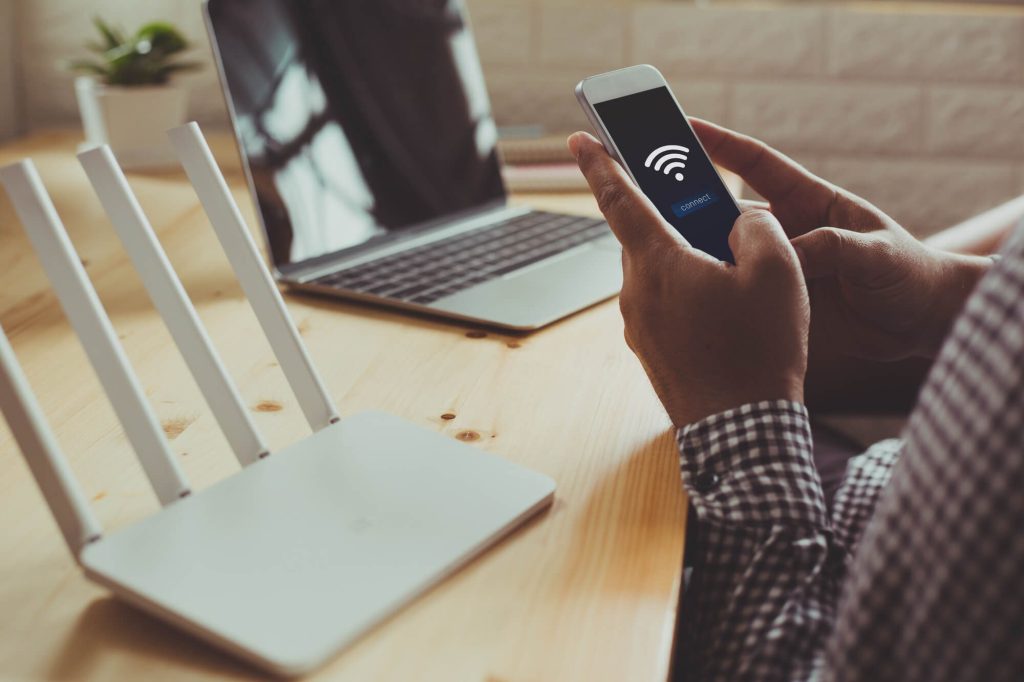
以下のような症状が表れると、Wi-Fiルーターの劣化が懸念されます。
- 通信速度の低下
- 接続が不安定
- 電源やバッテリーの不調
- 画面がつかなくなる
それぞれ具体的にどのような状態になるのか、詳しく見てみましょう。
通信速度の低下
Wi-Fiルーター本体や通信規格の寿命が近くなると、通信速度の低下を感じるようになります。「Webサイトがなかなか読み込めない」「動画が途中で止まってしまう」といった不調が表れた場合は、Wi-Fiルーターが寿命を迎えているのかもしれません。
ただし、通信が混雑する時間帯で一時的に速度が落ちているケースや、データ容量を使い過ぎて通信制限がかかっているケースなども考えられるため、しばらく様子を見てから判断するようにしましょう。
接続が不安定
Wi-Fiルーター本体の寿命が近づくと接続が不安定になります。ただし、接続が不安定な場合、必ずしも原因が寿命であるとはいえません。一時的な不具合であれば後述する対処法で簡単に解決することもあるので、まずは本記事で紹介する方法をいくつか試してみて下さい。
電源やバッテリーの不調
Wi-Fiルーターを長く使っていると、電源が入らないという不調が起こることがあります。また、モバイルルーターの場合はバッテリーの持ちが悪くなったり、充電ができなくなったりといったトラブルが発生することもあるでしょう。このような電源やバッテリーの不調も、Wi-Fiルーターの寿命が近いサインといえます。
画面がつかなくなる
Wi-Fiルーター本体に画面があるタイプの機種は「ボタンを押しても画面の反応が悪い」「電源を入れたのに画面がつかない」などの不調が起こることも。タッチパネル式の画面の場合は、タッチしても反応しないといったトラブルも考えられます。
中には徐々に反応が悪くなり、ある日急に動かなくなるケースもあるため注意が必要です。多少の不具合ならそのまま使い続けてしまう人も多いかもしれませんが、使用年数が長い場合は経年劣化を疑いましょう。
Wi-Fiが繋がらない・調子が悪い時の対処法9選

Wi-Fiルーターの調子が悪い時、以下の方法で改善することがあります。
- Wi-Fiルーターを再起動する
- 接続する端末を減らす
- ソフトウエアをアップデートする
- モデムの不具合を確認する
- 周波数域(2.4GHz/5GHz)を切り替える
- 無線接続から有線接続に切り替える
- 設定を確認・変更する
- 通信エリアを確認する
- 周辺機器・アクセサリーを買い替える
簡単に実行できる対処法も多いため、ぜひ試してみて下さい。
Wi-Fiルーターを再起動する
Wi-Fiの接続や速度に不調を感じたら、まずはルーターを再起動してみましょう。一時的な不具合の場合、再起動するだけで改善するケースが多いです。本体の電源を切ってから数分放置して、再度電源を入れてみて下さい。電源がないルーターの場合はコンセントから電源プラグを抜いて、数分放置してからプラグを挿し直します。
電池パックを取り出せるモバイルルーターを使っているなら、電池パックの状態も確認しましょう。バッテリーの持ちが悪い場合など電池パックの寿命が考えられるのであれば、電池パックを交換することで不具合が解消する可能性があります。
接続する端末を減らす
スマホやパソコン、タブレット、ゲーム機など多くの端末をWi-Fiに接続していると、ルーターに大きな負荷がかかります。Wi-Fiルーターは機種によって同時接続できる端末数が決まっており、上限を超えると接続できません。
自宅でさまざまな端末をWi-Fiに接続している場合は、同時に接続する端末を減らしてみることで問題なくWi-Fiを使えるようになる可能性があります。ルーターに負荷をかけないために、使用しない端末はWi-Fi接続を切っておくように普段から意識することも大切です。
ソフトウエアをアップデートする
Wi-Fiルーターのソフトウエアが古いバージョンのままになっている場合は、最新のものにアップデートしましょう。最新のソフトウエアにアップデートすることで、通信処理が効率化して速度や安定性が改善する可能性があります。
ソフトウエアアップデートの手順はルーターの機種によって異なるため、メーカーの公式サイトや取り扱い説明書にしたがって行います。常に最新のバージョンを使えるように、定期的なバージョンの確認とアップデートを心がけましょう。
モデムの不具合を確認する
自宅で契約している光回線にWi-Fiルーターを接続して使用している場合、Wi-Fiルーターではなくモデムや光回線終端装置(以下、ONU)に不具合が生じている恐れがあります。モデム・ONUは、インターネットに接続するために回線の信号を変換する装置のことです。
Wi-Fiルーターの再起動やソフトウエアアップデートで症状が改善しない場合は、モデムを再起動してみましょう。モデムやONUの一時的な不具合が原因であれば、再起動により改善することがあります。モデムの再起動でも改善しないなら、必要に応じて契約している通信会社に相談するのも良いでしょう。
周波数域(2.4GHz/5GHz)を切り替える
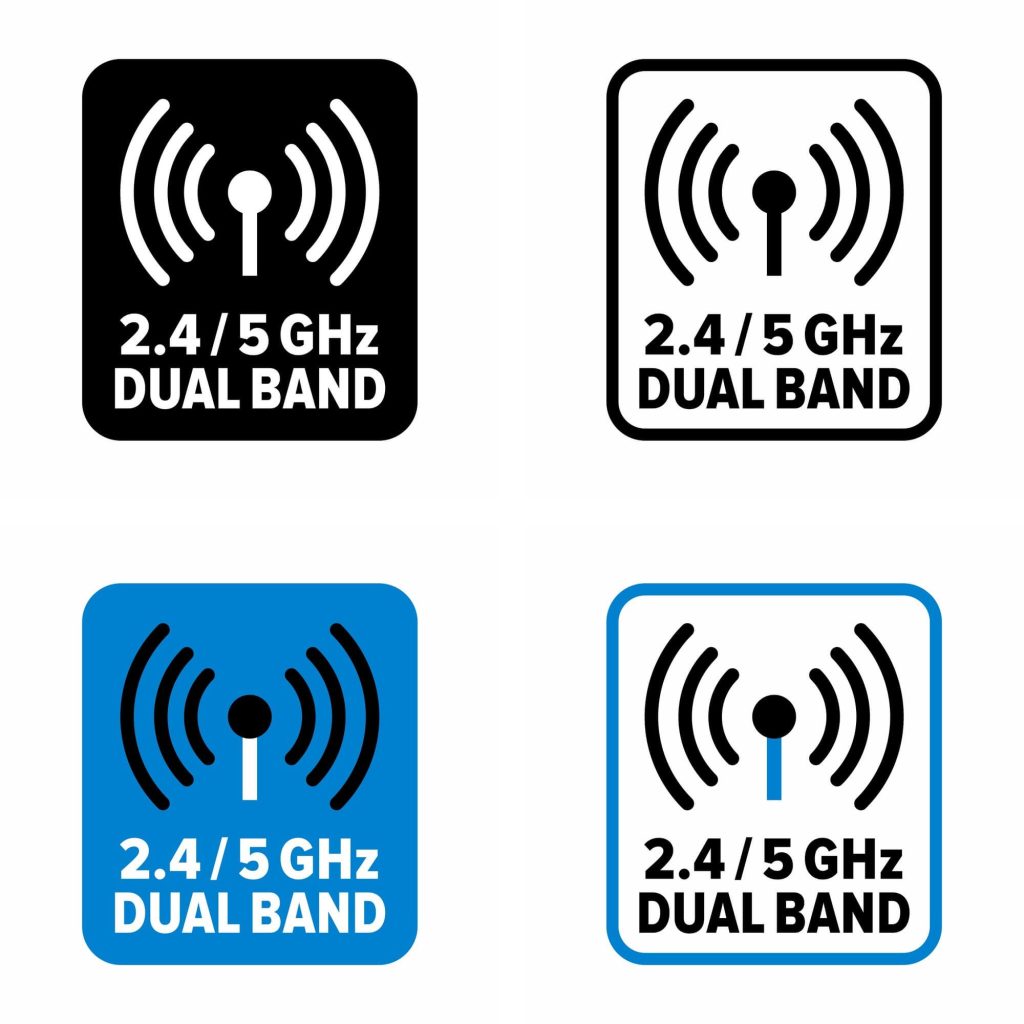
Wi-Fiには2.4GHzと5GHzの2つの周波数域があり、Wi-Fiの接続が不安定な場合、周波数域を切り替えると改善することがあります。
2.4GHzは障害物に強く離れた場所でも接続しやすい反面、電子レンジやBluetoothなど他の電波と干渉しやすいのがデメリットです。一方、5GHzはWi-Fi専用の周波数域であるため、他の電波とは干渉せず安定して通信ができます。ただし、障害物に弱い点に注意しなければなりません。
このように2.4GHzと5GHzにはそれぞれ特徴があるため、使用場所に応じて適した周波数域を選ぶことで通信が安定しやすくなります。
無線接続から有線接続に切り替える
LANケーブルで有線接続できるWi-Fiルーターを使っている場合は、有線接続に切り替えることで通信が改善する可能性があります。もし接続を無線から有線に切り替えて快適にインターネットが使えるなら、不具合の原因はルーターやモデムではないかもしれません。
無線接続でのみ不具合が生じる場合は、スマホやパソコンなど端末側の原因と考えられるため、他のWi-Fiでの接続を試してみましょう。
気軽に接続できるWi-Fiがない時は、フリーWi-Fiを活用してみて下さい。他のWi-Fiでも変わらず接続に問題がある場合は、Wi-Fiルーターではなく端末の問題を探る必要があります。
設定を確認・変更する
WiFiルーターの画面がつかないと思っていたら画面の点灯時間が短くなっていたり、明るさが暗くなっていたり、不具合ではなく設定の問題である場合もあります。気付かないうちに設定を変更してしまっていることもあるため、改めて確認してみると良いでしょう。
通信エリアを確認する
通信が不安定になるのは、ルーターではなく通信エリアの問題も考えられます。例えばモバイルルーターを使っていて特定の場所でだけWi-Fiを利用できないのであれば、通信エリアから外れてしまっているケースがあります。その場合は契約している通信事業者の公式サイトなどで、通信エリアを確認してみましょう。
また通信エリアの範囲内であっても、電波干渉するものや障害物の多い場所、地下などは通信が不安定になることがあります。
周辺機器・アクセサリーを買い替える
充電ケーブルやモバイルルーターのバッテリーなど、ルーター本体ではなく周辺機器や付属品などの故障によって不具合が起きているケースもあります。モバイルルーターが充電できない場合などは、周辺機器を交換してみるのも良いでしょう。
また、画面のボタンの反応が悪い場合は、画面保護シートが原因となっていることも考えられます。再起動などで改善しないなら、アクセサリー類の交換も検討してみて下さい。
それでもWi-Fiルーターの調子が改善しないなら

本記事で紹介した対処法を試してもWi-Fiルーターの不調が改善しない場合は、寿命を迎えている恐れがあります。Wi-Fiルーターを契約したのが2年以上前なら、当時にはなかった新しいサービスが登場している可能性もあるため、買い替えを検討するのも良いでしょう。より自分の使い方に合ったWi-Fiルーターが見つかるかもしれません。
ポケット型Wi-Fiをお探しなら以下の記事でおすすめの機種を紹介しているので、こちらもぜひチェックしてみて下さい。
人気のポケット型WiFiの特徴を徹底解説!さらに安く使う方法も
また、普段自宅でのみWi-Fiを利用している人は、外出先ではフリーWi-Fiを活用するのがおすすめです。ホームルーターとフリーWi-Fiを併用することで、どこでも快適なWi-Fiが使えます。
フリーWi-FiならタウンWiFiアプリがおすすめ
引用元:App Store
フリーWi-Fiの中には暗号化されていないものやなりすましアクセスポイントなど危険性が高いものもありますが、正規の事業者が提供し安全で快適に使えるWi-Fiも多く存在します。そういった安全なフリーWi-Fiに手軽に接続できるのが、タウンWiFiアプリです。
タウンWiFiアプリを使うと正規のアクセスポイントに自動で接続でき、ログインなどの手間を要せずにフリーWi-Fiを簡単に利用できます。モバイルルーターの代わりやホームルーターとの併用など、自分に合った方法でWi-Fiを活用できるのでぜひ試してみて下さい。
自分に合ったWi-Fiの使い方で快適な通信を
Wi-Fiルーターの寿命は2年から6年程度といわれており、長期間使い続けているルーターに不具合が出た場合は寿命を迎えたことが考えられます。
ただし、Wi-Fiルーターの不具合は寿命とは関係がないケースも多く、簡単な方法で解決することがあります。Wi-Fiの調子が悪いと感じたら、まずは本記事で紹介した方法を試してみて下さい。
上記の対処法を試しても不具合が解消しない場合は故障が疑われるため、必要に応じてルーターの買い替えも検討しましょう。Wi-Fiサービスは年々新しいものが登場しています。フリーWi-Fiも含め、うまく活用しながら自分に合った使い方を探して下さい。
フリーWi-Fiを使うならタウンWiFiアプリがおすすめです。安全で快適なフリーWi-Fiに手軽に接続できるので、ぜひ以下のリンクからお試し下さい!
この記事を書いた人